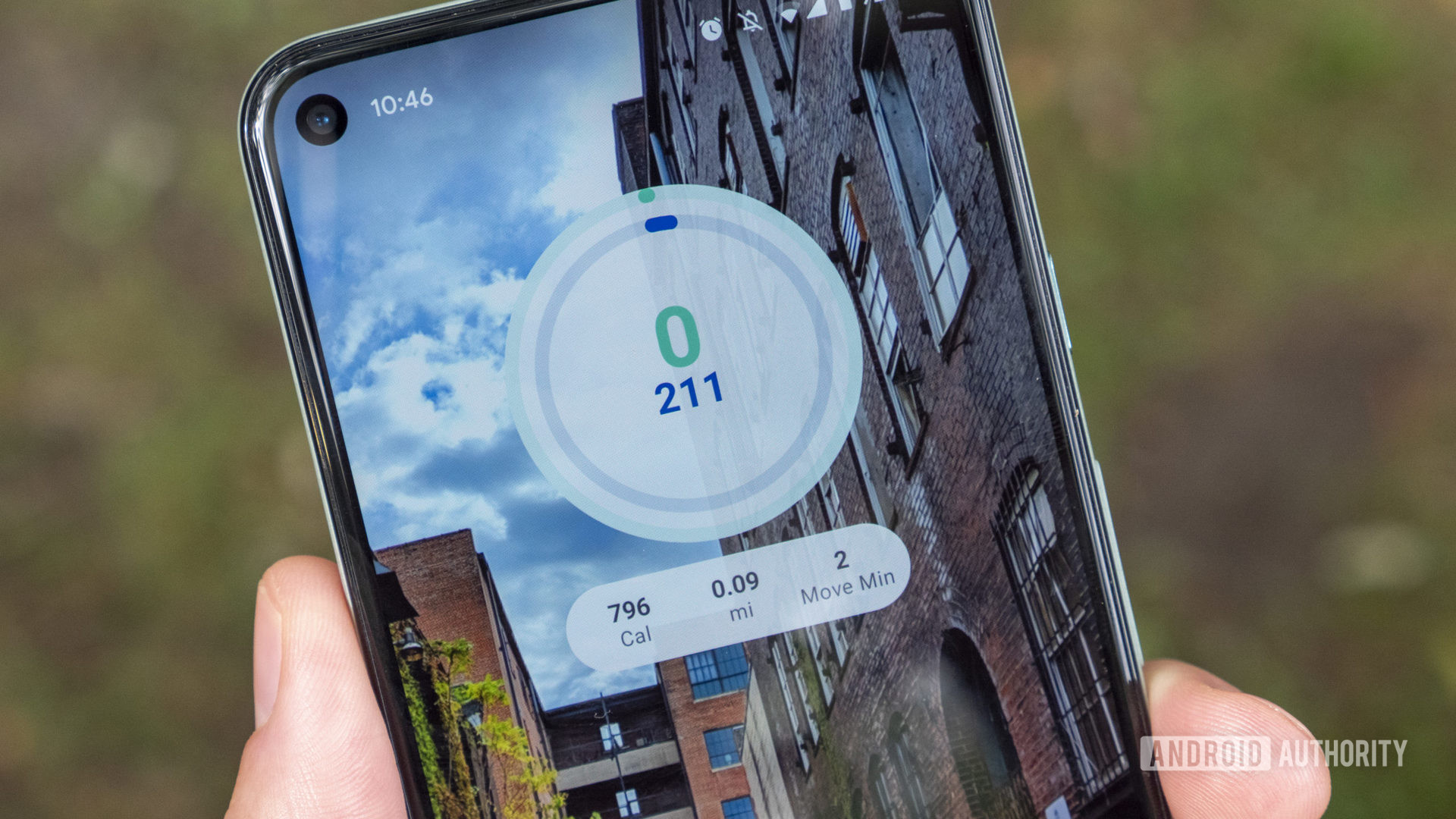Die Gesundheitsplattform von Google, die Anfang des Jahres erstmals auf Android Wear-Uhren eingeführt wurde, ist jetzt im Web und für Android-Geräte mit Version 4.0 oder höher verfügbar . Hier finden Sie alles Wissenswerte zur neuen Google Fit-App .
Was ist es?
Google Fit ist Googles Antwort auf Apples Health-App. Es nutzt die in Ihrem Gerät integrierten Sensoren, um Aktivitäten wie Gehen, Radfahren und Laufen automatisch zu verfolgen. Sie können damit auch Ihre Fitnessziele und Fortschritte beim Abnehmen im Laufe des letzten Tages, der letzten Woche und des letzten Monats verfolgen. Die Google Fit-App steht als kostenloser Download im Play Store zur Verfügung. Es ist auch auf Android Wear-Uhren vorinstalliert und kann über die Website von Google aufgerufen werden.
Loslegen
Die Einrichtung ist ganz einfach. Nachdem Sie die App auf Ihr Mobilgerät heruntergeladen haben, müssen Sie den Nutzungsbedingungen von Google zustimmen, auf „Weiter“ klicken und Google Zugriff auf Aktivitätsinformationen und den Standortverlauf gewähren. Anhand der Standortdaten können Sie Ihre Fortschritte im Laufe des Tages und den Ort sehen, an dem Sie trainiert haben. Meiner sagt mir zum Beispiel, dass ich gegen 8:48 Uhr morgens beim Spazierengehen in New York 2.598 Schritte gemacht habe.
Um es im Web einzurichten, gehen Sie zur Google Fit-Website , wählen Sie Ihr Google-Konto aus und stimmen Sie den Nutzungsbedingungen des Unternehmens zu.
Ziele setzen
Das Standardziel von Google ist auf eine Stunde Aktivität pro Tag festgelegt, aber das kann je nach Fitnessniveau zu viel oder zu wenig sein. Dies kann angepasst werden, indem Sie auf die Menüschaltfläche klicken (das Symbol mit den drei vertikalen Punkten in der oberen rechten Ecke des Bildschirms), Einstellungen auswählen und auf Tagesziele tippen . Hier können Sie Ihre tägliche Aktivität und Ihr tägliches Schrittziel ändern. Ärzte empfehlen Erwachsenen, mindestens 10.000 Schritte pro Tag zu gehen.
mach es persönlich
Nachdem Sie nun Ihr Konto eingerichtet und Ihre täglichen Ziele geändert haben, ist es an der Zeit, die Dinge etwas persönlicher zu gestalten. Klicken Sie erneut auf die Menüschaltfläche und wählen Sie Einstellungen aus . Scrollen Sie nach unten und Sie sehen einen Bereich, in den Sie Ihre Größe und Ihr Gewicht eingeben können. Wenn Sie weiter scrollen, finden Sie Optionen zum Umschalten zwischen verschiedenen Maßeinheiten. Es gibt auch eine Option in der Menüschaltfläche, mit der Sie Ihr Tagesgewicht hinzufügen können. Damit können Sie Ihren täglichen, wöchentlichen oder monatlichen Gewichtsverlust verfolgen.
Die Google Fit-App sendet Ihnen regelmäßig Erinnerungen und Zielaktualisierungen. Sie interessieren sich nicht für diese Erinnerungen? Im Einstellungsmenü gibt es eine Option zum Deaktivieren von Benachrichtigungen und Tönen.
Fügen Sie eine Aktivität hinzu
Nicht jeder trainiert gerne mit seinem Handy. Klicken Sie in diesem Fall auf die Menüschaltfläche und wählen Sie Aktivität hinzufügen , um Trainingseinheiten hinzuzufügen, die Sie ohne Ihr Telefon durchgeführt haben. Von hier aus können Sie zwischen Gehen, Laufen, Radfahren oder anderen Aktivitäten wählen und die Zeit, die Sie trainiert haben, hinzufügen. Google fügt Ihrem Profil die aktive Zeit hinzu und schätzt bei Aktivitäten wie Gehen und Laufen die Anzahl der von Ihnen zurückgelegten Schritte.
Sehen Sie sich Ihre Daten an
Die Daten des vergangenen Tages, der vergangenen Woche und des vergangenen Monats können sowohl in der Google Fit-App als auch auf der Website angezeigt werden. Scrollen Sie auf der Hauptseite der mobilen App nach unten und tippen Sie auf die Option „ Grafikdetails anzeigen “. Mit dem Pulldown-Menü oben links können Sie zwischen Tag, Woche oder Monat wechseln, während Sie mit dem Pulldown-Menü oben rechts zwischen aktiver Zeit und Schritten wechseln können. Unterhalb des Hauptdiagramms haben Sie die Möglichkeit, ein sekundäres Diagramm für Gewicht und Herzfrequenz hinzuzufügen.
Diagramme können auf der Google Fit-Website angezeigt werden, indem Sie auf den Kreis klicken, der Ihre aktiven Minuten und Schritte anzeigt.
Verbinden Sie Apps von Drittanbietern
Fitnessgeräte und Apps von Strava, Withings, Runtastic, Runkeeper und Noom Coach können sich mit Google Fit verbinden, um alle Ihre Daten an einem Ort anzuzeigen. Derzeit sind die Partner-Apps von Google noch nicht aktualisiert, um die Google Fit-Integration zu ermöglichen, obwohl die Funktion „bald verfügbar“ sein soll.
Löschen Sie Ihre Daten
Gefällt Ihnen Google Fit nicht? Möglicherweise möchten Sie nicht, dass Google über alle diese Daten verfügt. Klicken Sie auf die Menüschaltfläche , wählen Sie Einstellungen und tippen Sie auf Verlauf löschen . Dadurch werden zwar alle Ihre Google Fit-Daten gelöscht, es kann jedoch auch dazu führen, dass einige Ihrer verbundenen Apps nicht ordnungsgemäß funktionieren.
Zuletzt aktualisiert am Donnerstag, 30. Oktober, 9:15 Uhr PT : In einer früheren Version dieses Artikels hieß es, dass die Installation von Google Fit auf Ihrem Android-Gerät die Fitnessdaten von Ihrer Android Wear-Smartwatch löschen würde. Ein Google-Sprecher hat bestätigt, dass dies nicht der Fall ist. Google Fit auf Android Wear wird innerhalb von 30 Stunden mit den Daten Ihres Telefons synchronisiert, das Unternehmen arbeitet jedoch daran, dies zu verbessern.